Kako kreirati crtice i polucrtice u Google dokumentima
Standardne tastature nemaju posebne tastere za interpunkcijske znakove kao što su en crtica (–) i em crtica (—), što može biti problem ako ih želite koristiti u Google dokumentima. Srećom, postoji nekoliko načina da ih kreirate u svojim dokumentima.
Ovaj tekst se neće detaljnije baviti pravilima upotrebe pojedinih interpunkcijskih znakova. Ako niste sigurni kada koristiti crticu (-), en crticu (–) ili em crticu (—), pogledajte dodatne resurse. Jednostavno rečeno, crtica je najkraća (-), en crtica je srednje dužine (–), a em crtica je najduža (—).
Ručno dodavanje crtica i polucrtica
Prvo, otvorite željeni Google dokument. Crtica se najlakše kreira u Google dokumentima, budući da je verovatno već imate na tastaturi, obično se nalazi pored tastera sa brojem nula (0). Jednostavno pritisnite taj taster i crtica je tu.
En i em crtice je malo teže pronaći. Tastature nemaju posebne tastere za njih. Ako niste profesionalni pisac, verovatno ih nećete koristiti često. Iako postoji mogućnost da unesete odgovarajući Alt kod za en ili em crticu, postoji jednostavniji način da ih umetnete u dokument. Google dokumenti imaju alat za posebne znakove koji vam to omogućava.
Kliknite na mesto u dokumentu gde želite da umetnete crticu. Zatim otvorite meni „Umetni“ i izaberite „Posebni znakovi“.
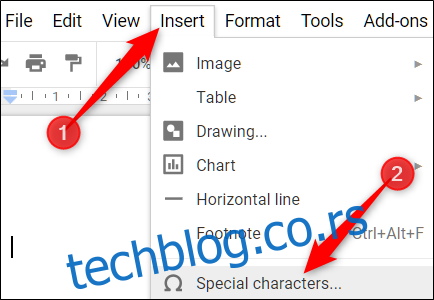
U prozoru koji se otvori, ukucajte „em dash“ ili „en dash“ u polje za pretragu, a zatim kliknite na odgovarajući simbol u rezultatima pretrage.
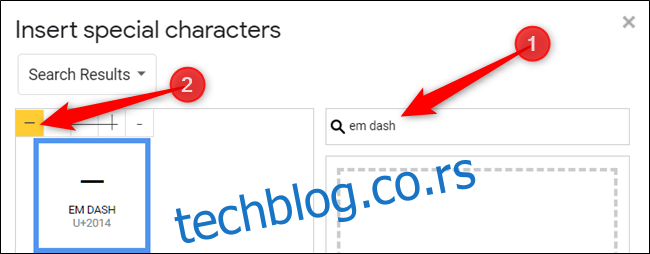
Napomena: U rezultatima pretrage će se pojaviti više varijacija en i em crtica. Da biste bili sigurni da ste izabrali pravu, pređite mišem preko svakog od ponuđenih simbola pre nego što kliknete na njega.
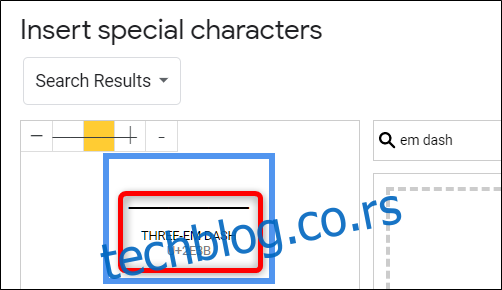
Kada kliknete na željenu crticu, ona će se automatski umetnuti u vaš dokument na mestu gde se nalazi kursor.
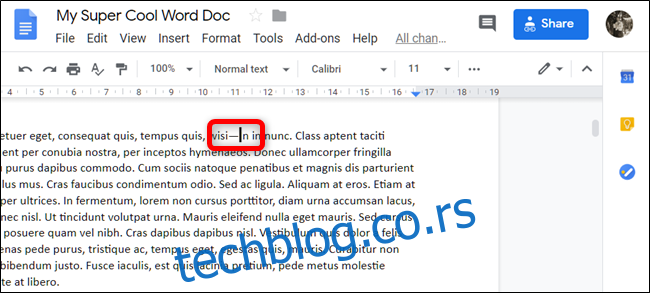
Ovaj metod je idealan ako retko koristite en i em crtice. Međutim, ako ih koristite često, možete podesiti Google dokumente da automatski formatiraju crtice u en ili em crtice.
Automatsko kreiranje crtica
Microsoft Word ima ugrađenu funkciju AutoFormat, koja automatski pretvara nizove crtica — i — u en i em crtice. Google dokumenti nemaju tu opciju po default-u, ali možete ih podesiti da konvertuju niz znakova u željeni simbol, kao što je en ili em crtica.
U Google dokumentu, koristite prethodno opisani metod da biste ubacili en ili em crticu. Selektujte crticu, kliknite desnim tasterom miša na nju, pa izaberite „Kopiraj“ ili pritisnite Ctrl+C (Windows) ili Command+C (macOS) da biste kopirali simbol.
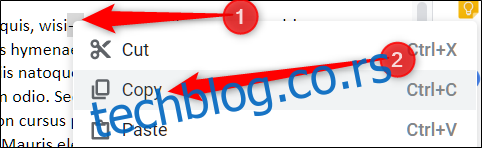
Zatim, idite na meni „Alati“ i odaberite „Postavke“.
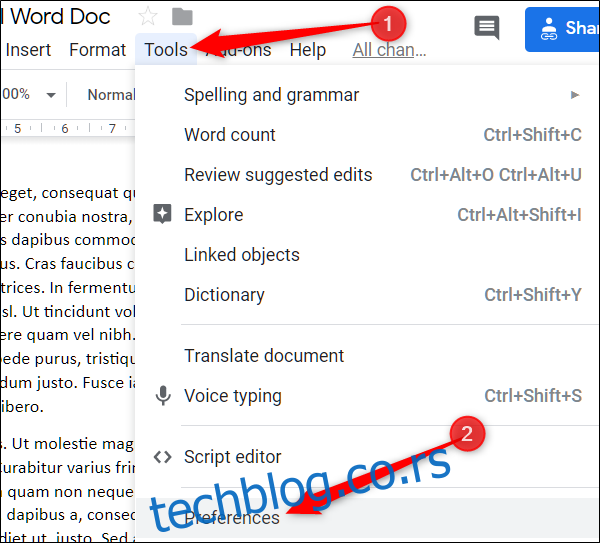
U odeljku „Automatska zamena“, unesite dve ili tri crtice u polje „Zameni“. Zatim, nalepite kopiranu crticu u polje „Sa“, tako što ćete kliknuti desnim tasterom miša i izabrati „Nalepi“ ili pritisnuti Ctrl+V (Windows) ili Command+V (macOS). Kliknite „OK“ da sačuvate promene i zatvorite prozor.
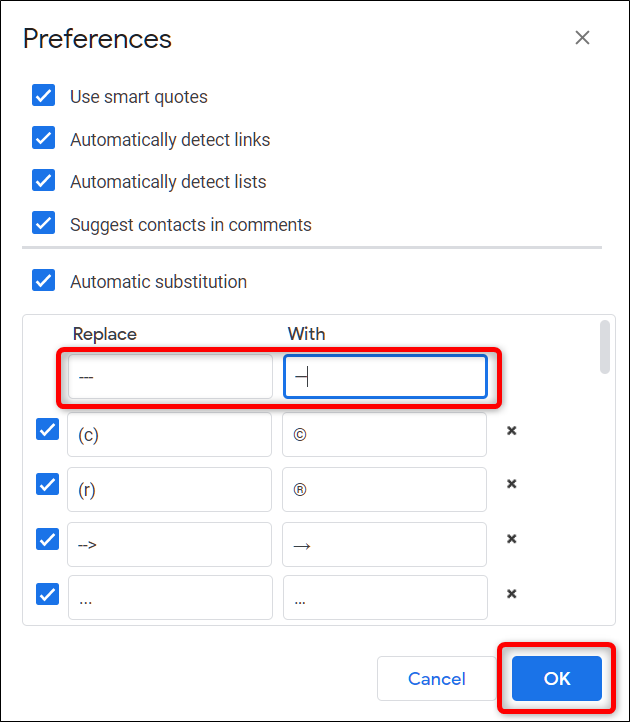
Sada ponovite ove korake za drugu vrstu crtice. To je to! Sledeći put kada budete trebali da umetnete en ili em crticu, samo ukucajte dve ili tri crtice, a Google dokumenti će uraditi ostalo i automatski ih konvertovati bez alata za posebne znakove.